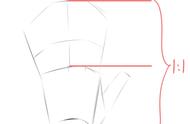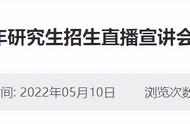怎么将照片存到sd卡上(一键备份存储卡)

想必有很多的小伙伴会看到这样的阵仗,一群打鸟爱好者为了拍摄一张小鸟觅食、嬉戏、喂食的照片,摄影爱好者用长焦镜头记录下自己理想中的鸟类照片,自从家里老人退休后,人生迎来了新的挑战,加入了打鸟大军,相机也从最早的佳能 60D 换成了现在的佳能 R5,镜头也从大白换成了现在炮筒式的600镜头。

一位退休老人自己花了时间和金钱,每天背着几十斤重的摄影设备起早摸黑拍出下面那精美的图
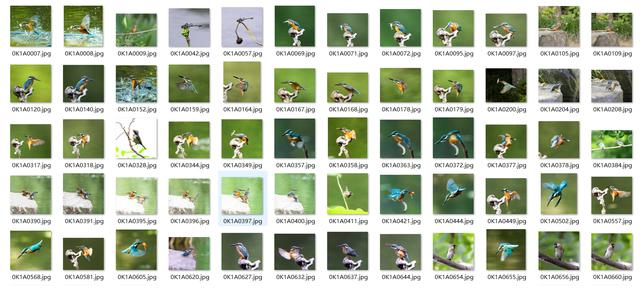

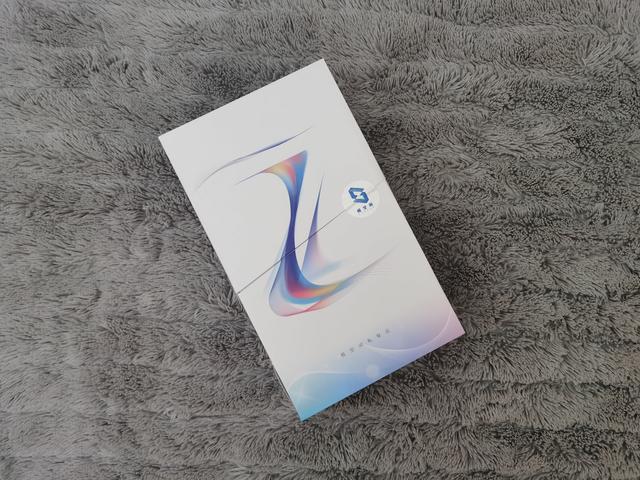

用过简单、好用、便捷极空间Z2S的我直接给老人入手了突破网线束缚、随意摆放的极空间Q2,这次的包装非常的简约,配件仓采用了抽拉式设计。

极空间Q2全家福:极空间Q2 × 1、电源适配器 × 1、网线 × 1、产品说明书 × 1、保修卡 × 1、螺丝包 × 1、螺丝刀 × 1。

不同于传统NAS的设计,合金外壳增强辅助散热,顶部与底部的开孔设计增加空气流通,搭配底部的智能风扇既降低了噪音还增加了散热的效率。

NAS后部的原生千兆网口、高速USB3.0 接口、USB2.0接口 以及电源接口

这次的硬盘安装需要先拿下底部的防滑垫,拧下四颗螺丝就可以将底座拆下。

拿出硬盘支架将3.5寸硬盘安装上(箭头方向安装上四颗银色的螺丝),如果是2.5寸硬盘则在(圆圈处安装2颗黑色的螺丝)。

将安装完硬盘的硬盘支架安装回极空间Q2的硬盘仓中(Tips:两只硬盘的线路板面对面放)

安装完四颗螺钉就可以初始化配置了。

根据软件操作一步一步来就可以进入极空间Q2的软件界面了,就可以根据自己的需求来进行照片备份浏览、影视整理观看、家庭文件共享、网盘备份、文件下载等,这里就不详细的复述了,这次我就来详细的说说相机怎么来:一键自动备份存储卡。
首先相机需要支持ftp功能,如佳能EOS R5、EOS R6、EOS 5D Mark IV、EOS-1D X Mark III,索尼 A7M4、A7S3、A1、A7C、A7R4,尼康 Z9等...
服务器端以极空间Q2作为演示,可以通过PC端极空间软件或者手机端极空间APP来开启NAS的FTP功能。
️PC端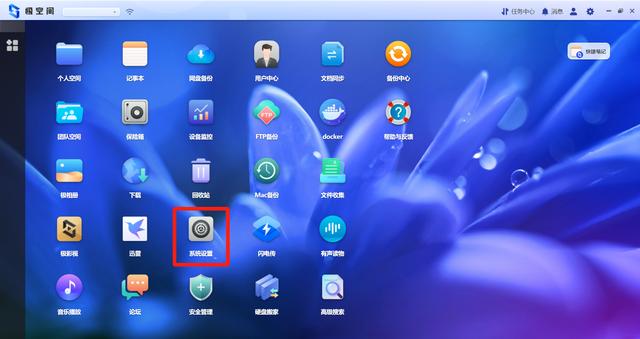
打开PC上的极空间软件,选择“ 系统设置 ”图标点击进入来开启FTP服务功能
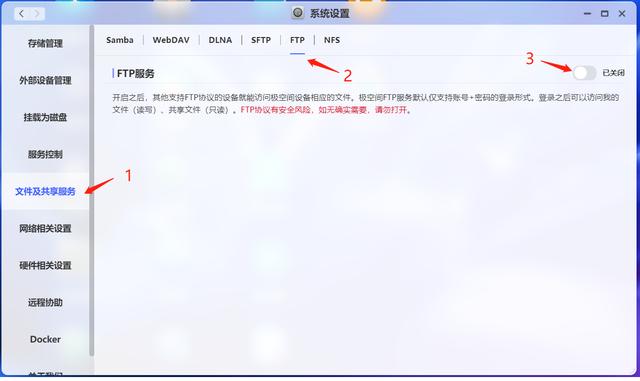
进入“ 系统设置 ”后点击“ 文件及共享服务 ”菜单,选择“ FTP ”选项,开启FTP服务
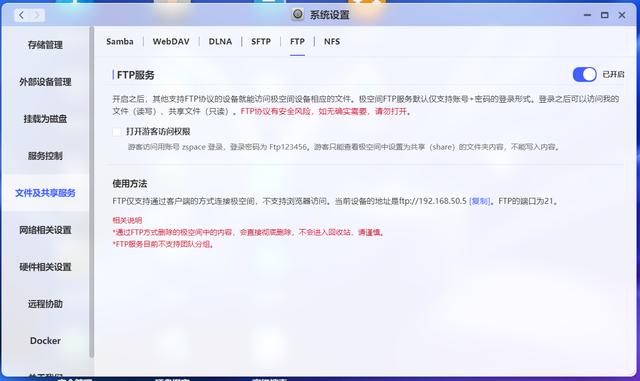
开启FTP服务后,服务器端设置完成。
手机端如果身边没有电脑,通过手机端来设置一样的简单。
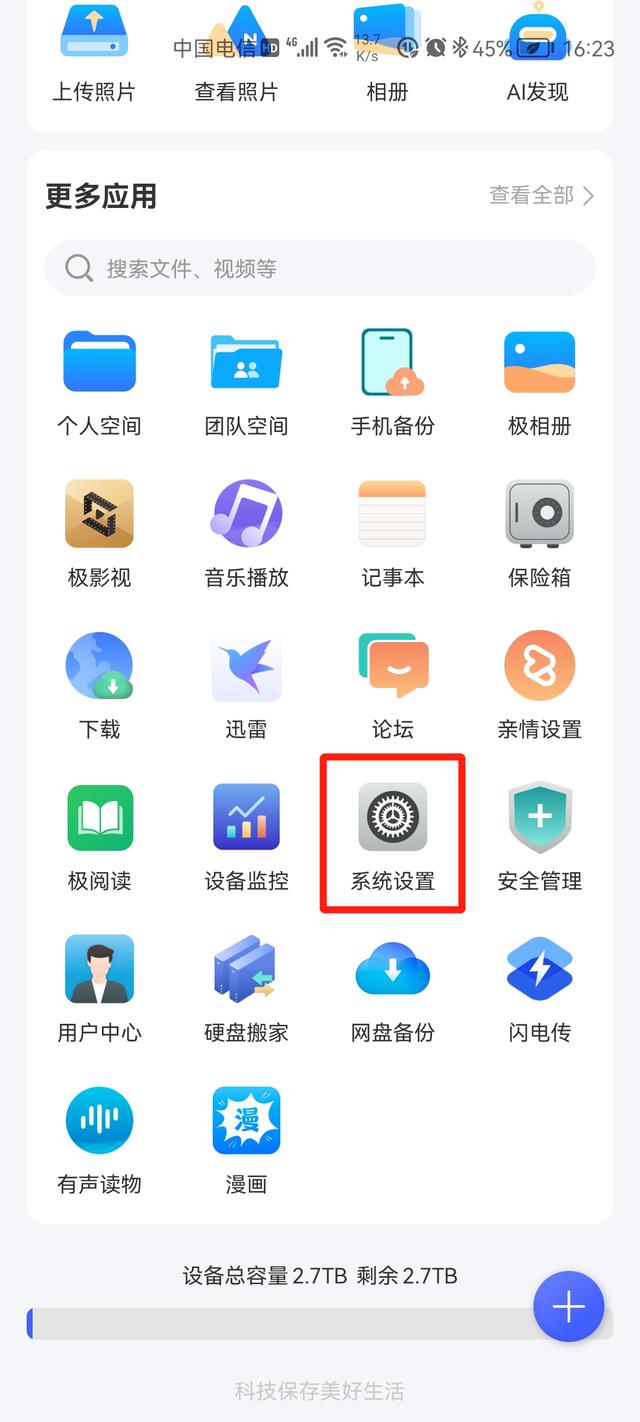
打开手机上的极空间软件,选择“ 系统设置 ”图标点击进入来开启FTP服务功能
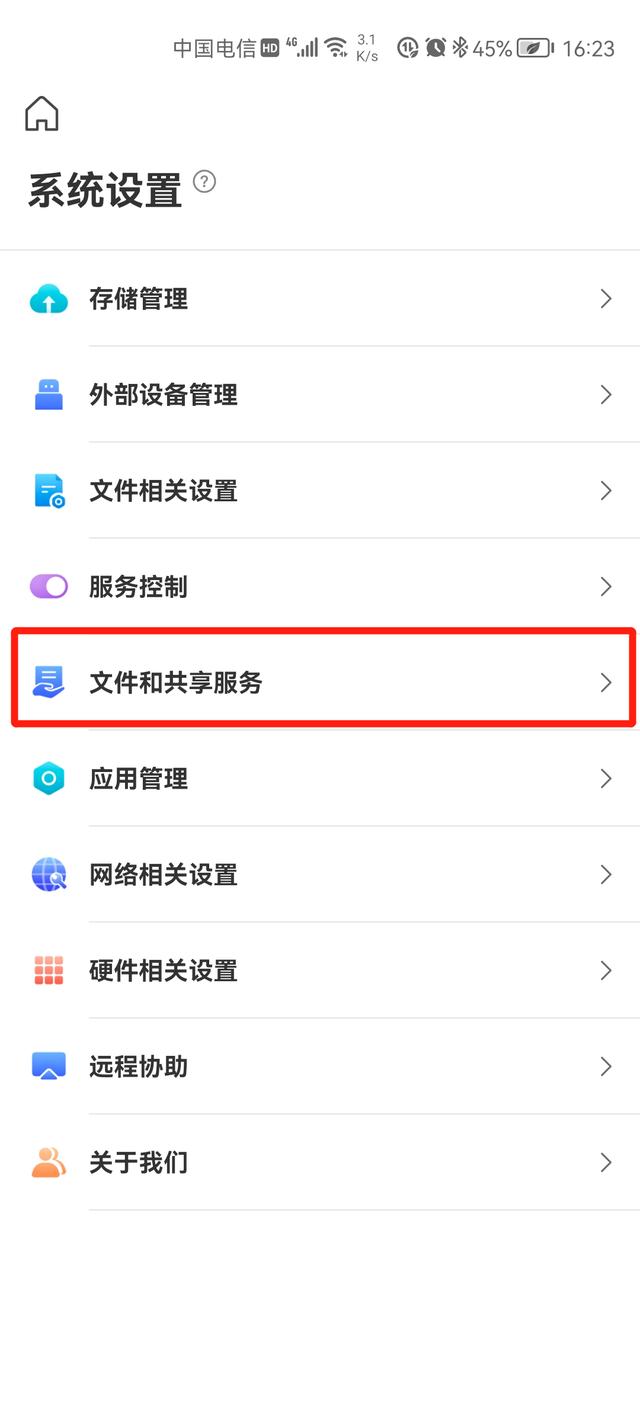
进入“ 系统设置 ”后点击“ 文件及共享服务 ”菜单
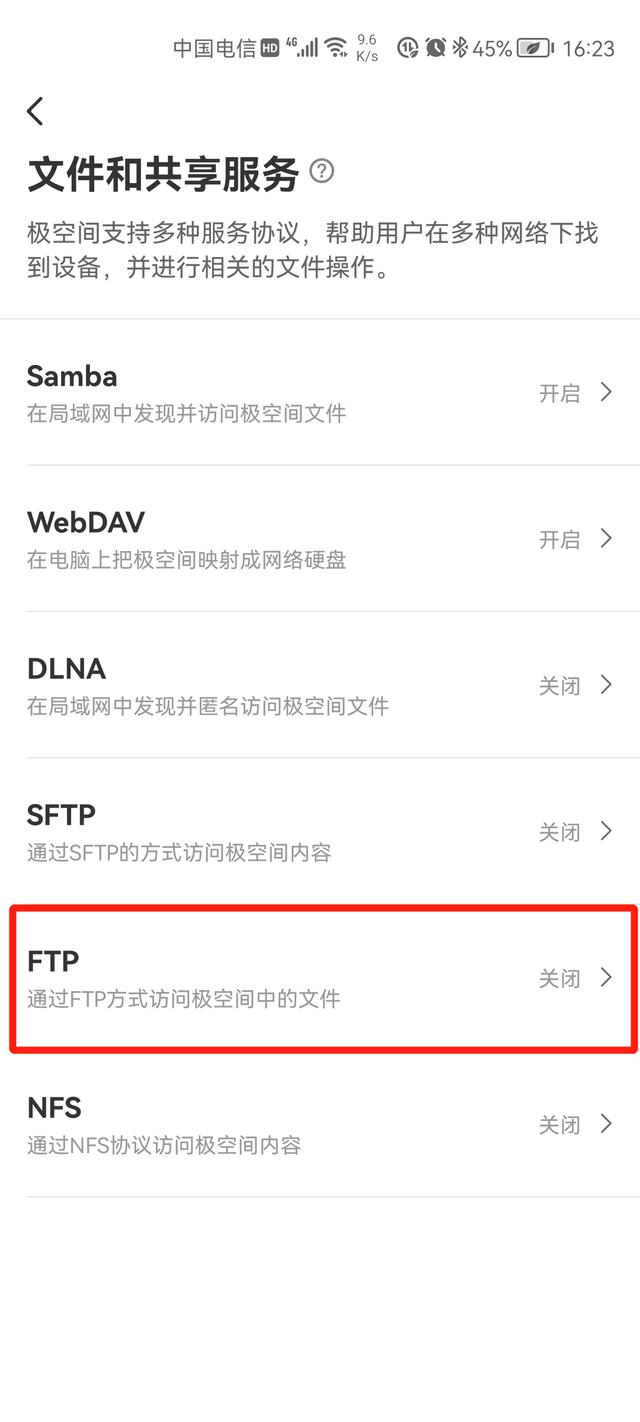
进入“ 文件及共享服务 ”菜单后,选择“ FTP ”选项进入
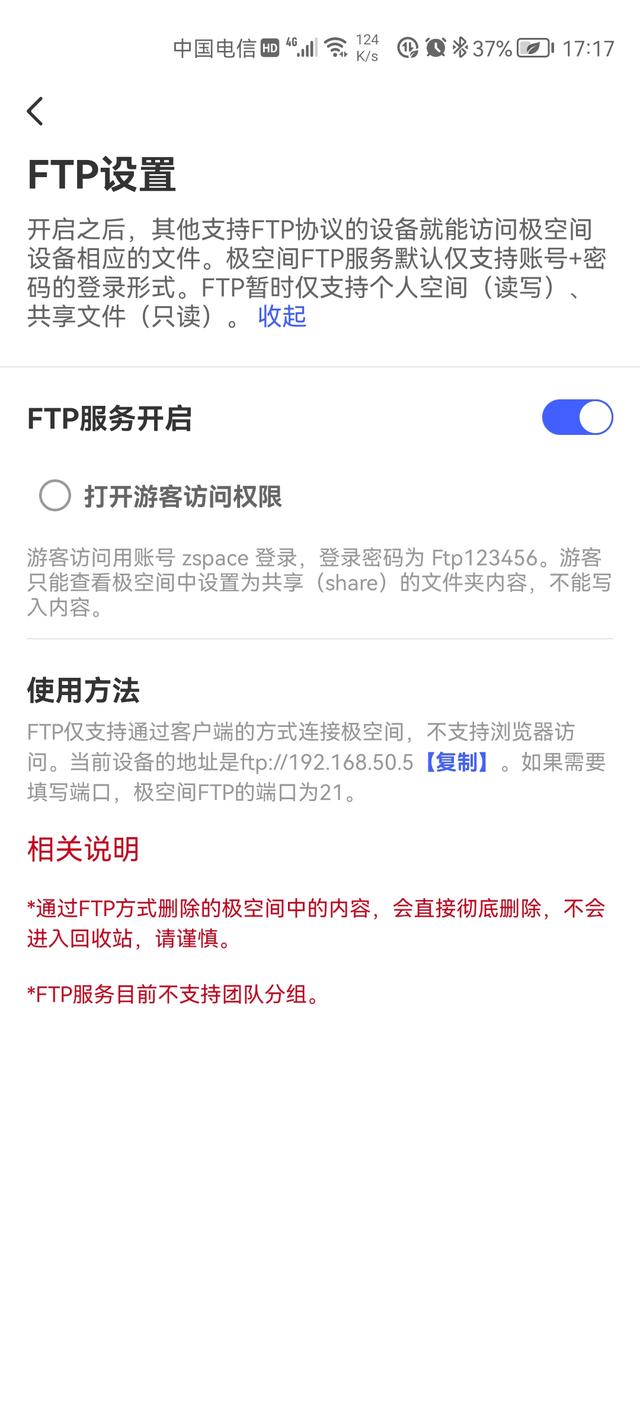
开启FTP服务后,服务器端设置完成。
Tips:游客权限就不用开启了,直接使用自己登陆极空间的账号登陆FTP即可。
相机端以佳能相机R5作为演示,来进行相机上的一系列操作。
1️⃣首先将相机连接到家中的WiFi中。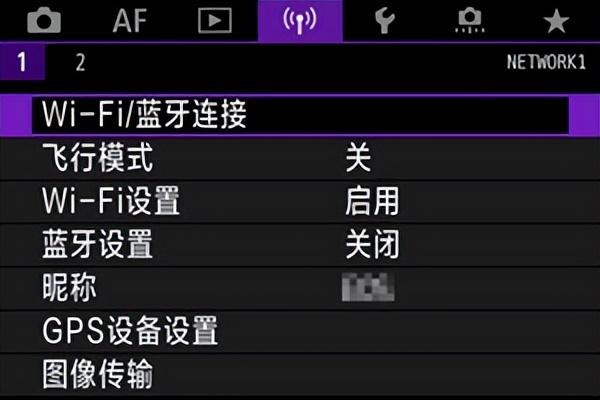
在菜单栏上选择到“无线功能”菜单中的“Wi-Fi/蓝牙连接”选项
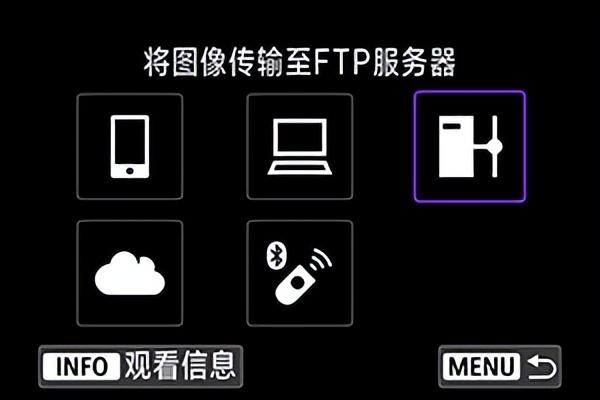
进入“Wi-Fi/蓝牙连接”选项后选择“将图像传输至FTP服务器”菜单
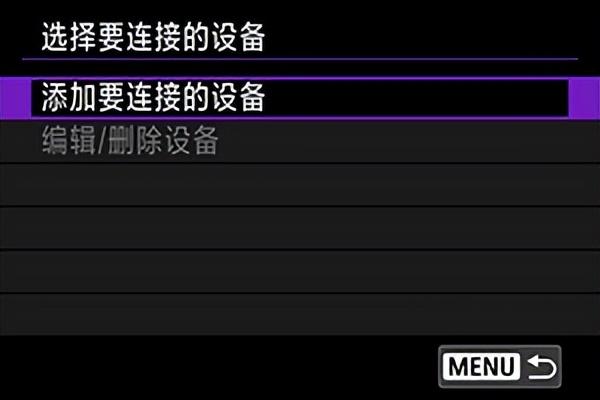
进入菜单后选择“添加要连接的设备”

选择“设定的方法”,选择“在线配置”以配置连接设置然后加入家中的WiFi网络
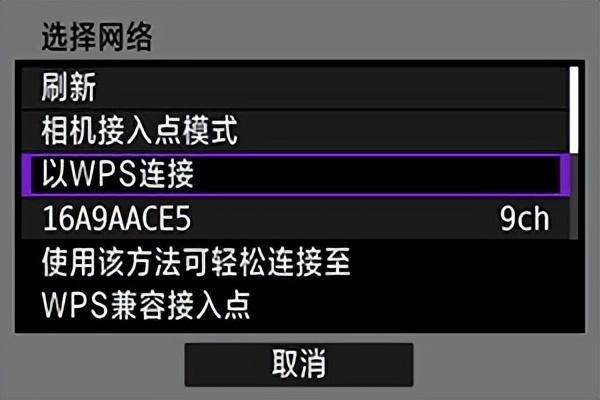
选择“以WPS连接”进行配置。
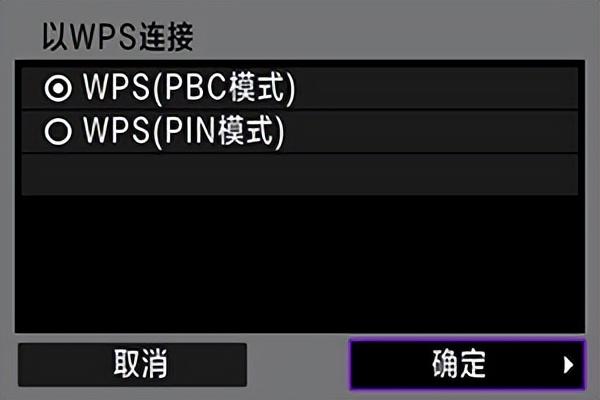
6、选择“WPS(PBC模式)”

找到路由器上的“WPS按钮”按住按钮后,点击相机上的“确定”按钮直至连接成功出现下面的菜单。

选择“自动设置”

“使用TCP/IPv6”选择“关闭”,完成相机连接网络的设置。
2️⃣配置FTP服务器连接设置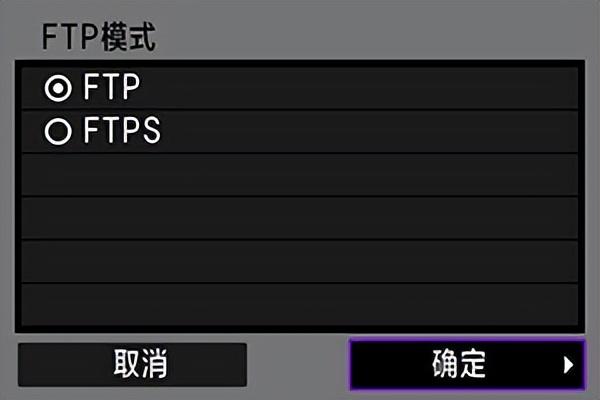
选择“FTP模式”,选择默认的“FTP”即可。
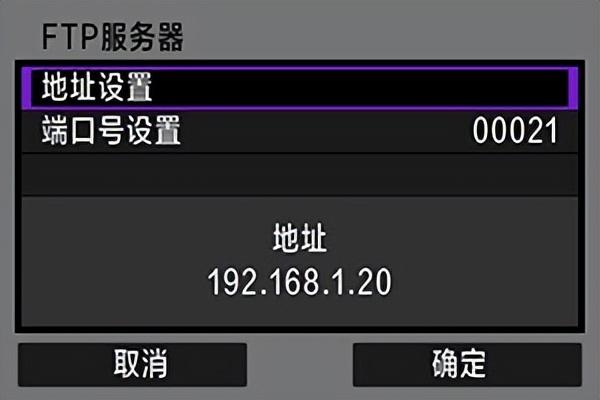
进行需连接“FTP服务器”的“地址设置”
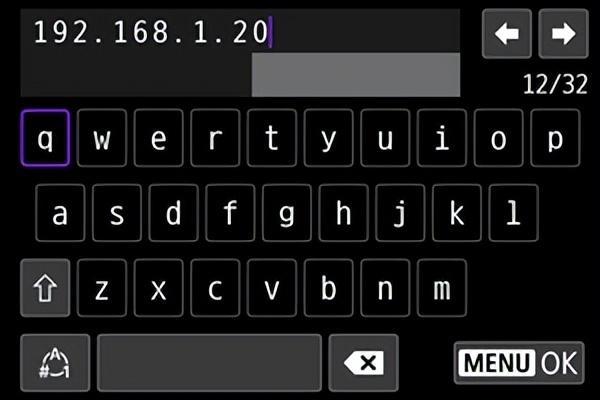
填入家里那台NAS的IP地址
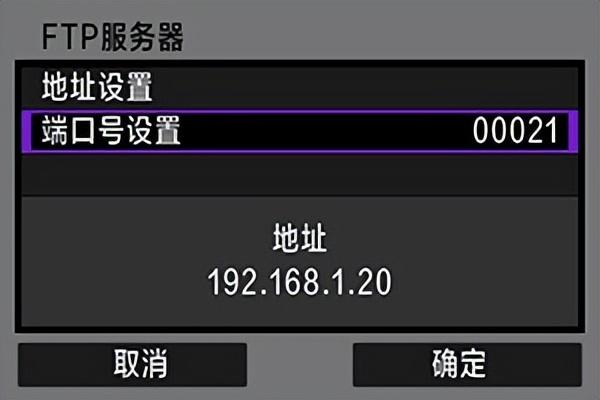
“端口号设置”端口默认为“21”

配置“登陆方法”,选择“ 登陆密码 ” 选项,填入极空间的登陆账号(手机号)和密码

设置“ 目标文件夹 ”,选择“ 选择文件夹 ”选项,填入“ /手机号码/ftp ”(Tips:必须要按照上面的信息来填写,避免传输的时候出错,文件夹名称可以根据自己的喜好来设置,我设置的是“ ftp ”)。

显示以上信息时,选择“确认”以信任目标服务器。

连接“FTP”设置完成
(Tips:容易出错的就是设置“ 目标文件夹 ”的设置,必须填入登陆的手机号 文件夹名称“ /手机号码/ftp ”,这样设置相机上就不会出现传输错误的提示了。)
3️⃣照片传输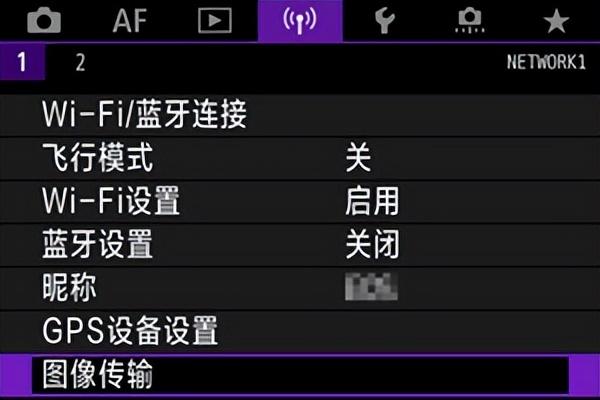
在菜单栏上选择到“无线功能”菜单中的“图像传输”选项
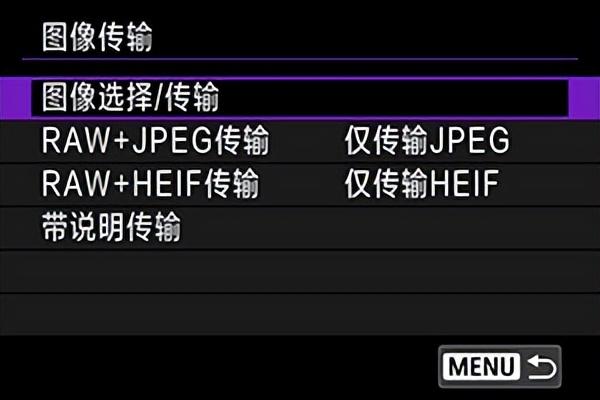
选择“图像选择/传输”
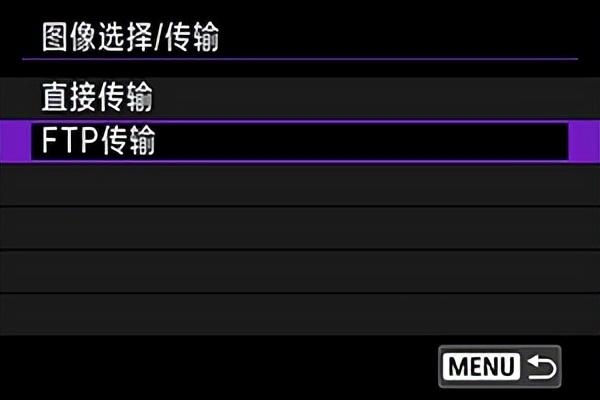
选择“FTP传输”
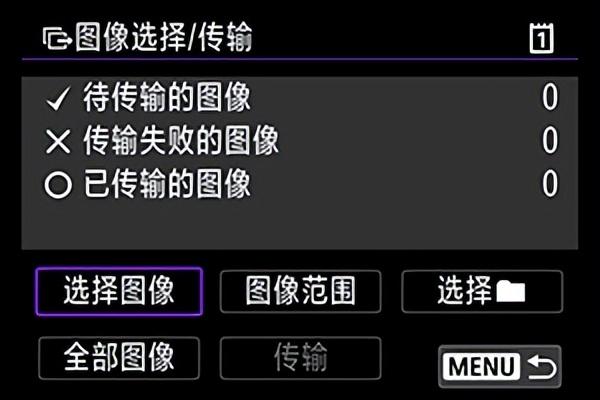
选择“选择图像”需要传输的图片

选择需要传输的图片用相机上的“转盘”选择,然后按相机上“SET”按钮,在通过“转盘”屏幕左上方添加勾选标记“√”后,然后按“SET”按钮,选择完成后按相机上的“MENU”键返回“传输菜单”。
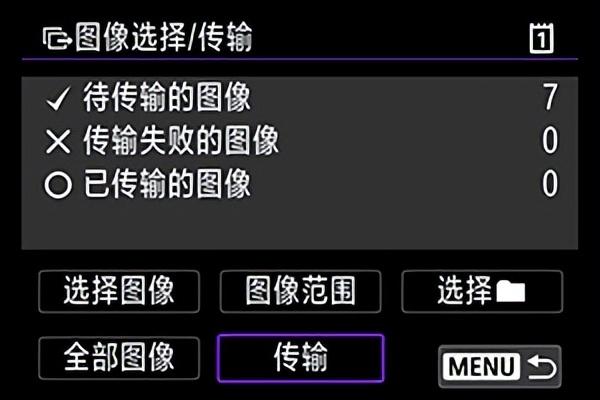
点击“传输”按钮。

按“确认”后选择完成的照片都将通过“FTP”的传输方式传输到家中的NAS上了。
️传输完成怎么看照片?⏩上传图片导入极相册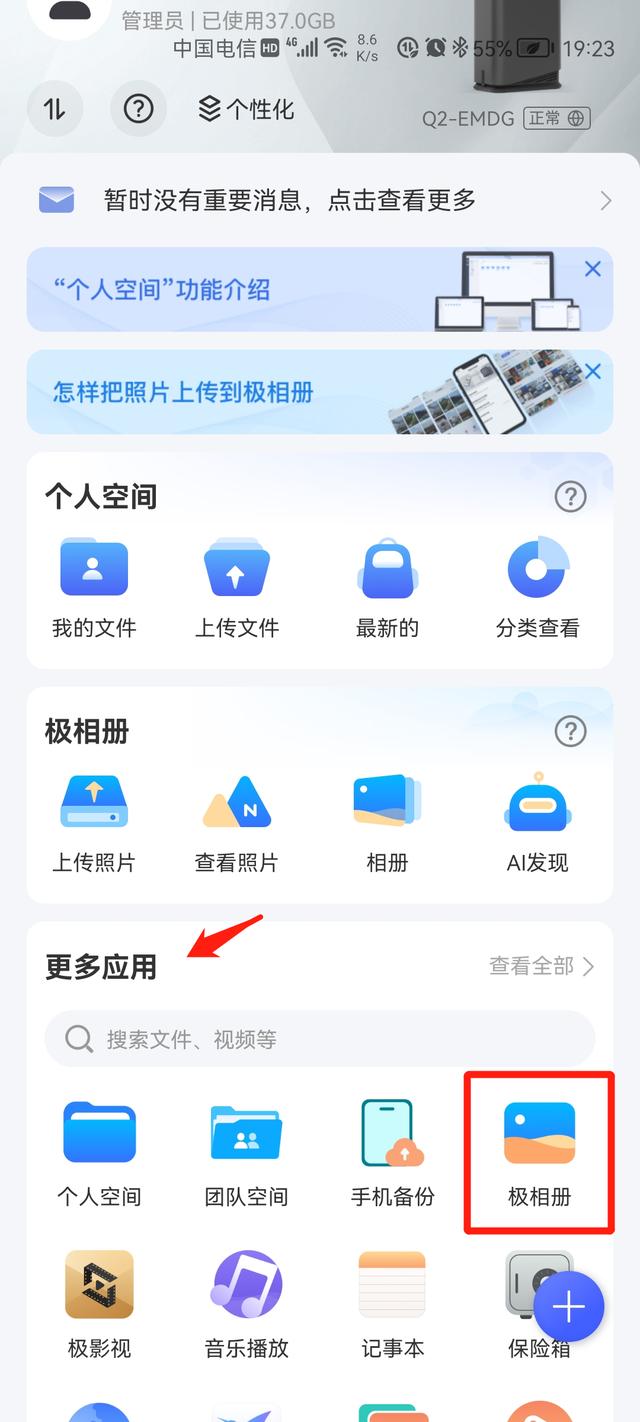
打开手机上的极空间软件,在“ 更多应用 ”选择“ 极相册 ”图标点击进入
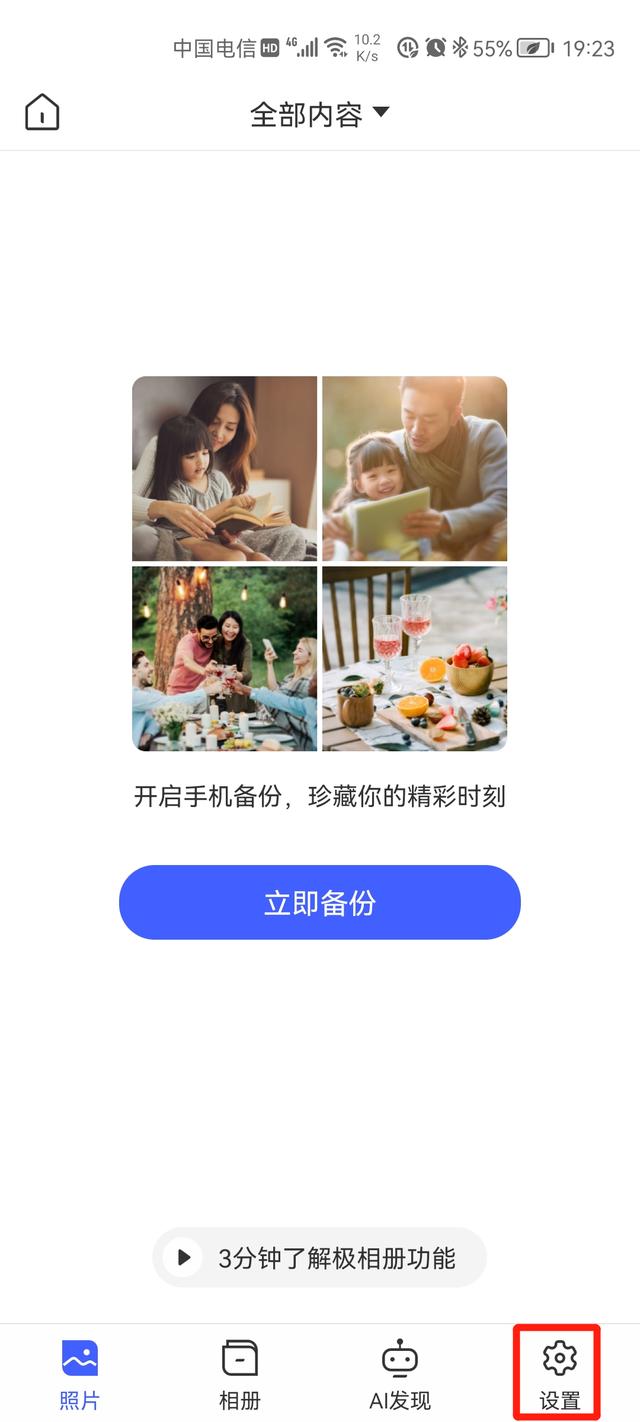
进入“ 极相册 ”应用后,点击右下角的“ 设置 ”按钮进行下一步设置

选择“ 添加照片到极相册 ”选项

点击 “ 添加照片 ”按钮

选择文件来源:我的文件
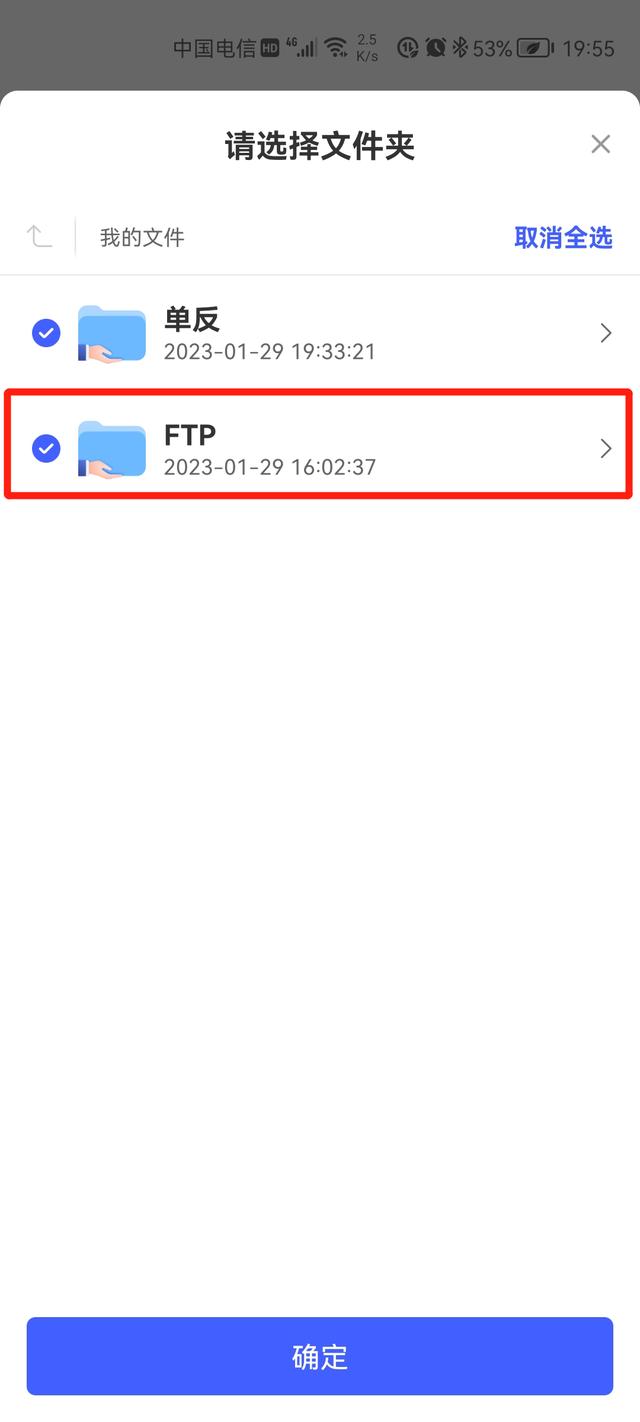
选择相机通过FTP上传的文件夹,选择完成后点击“ 确定 ”按钮,等待刷新识别后就可以通过手机、电脑、电视上的极相册应用来观看上传完成的图片啦,你学会了么?
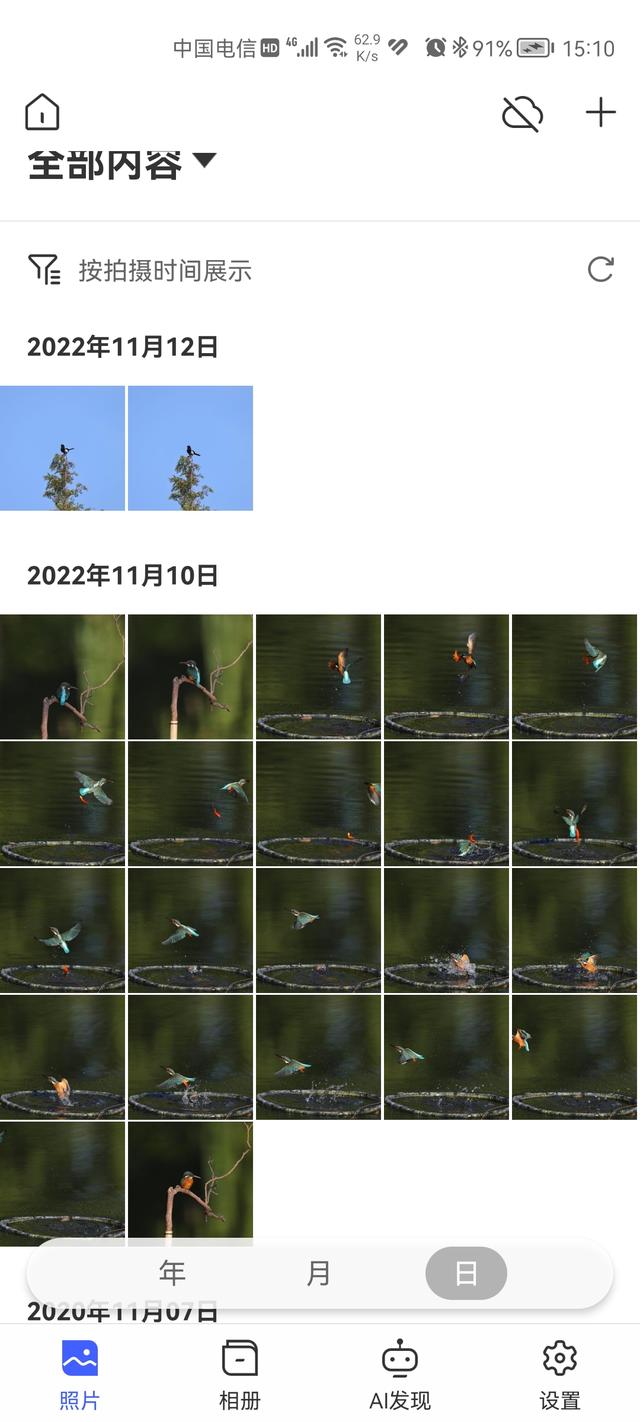
极空间的极相册功能,不仅能将手机里照片,还是相机通过FTP上传的照片存储在里面,随时随地都能通过手机、Pad、电脑来浏览、分享、下载储存的照片,而极空间自带的极相册不仅仅只是简单的备份,还内置了人工智能AI 相册可以把杂乱无章的照片按照人物、时间、场景、拍摄地来进行分类整理,还有照片去重功能,提供重复照片、相似照片的扫描和删除功能,避免多次存储后占据更多空间,如果家里有老人还能通过更简单易用的“ 极空间亲情 ”,简单操作就可以随时在手机上欣赏照片、视频等。
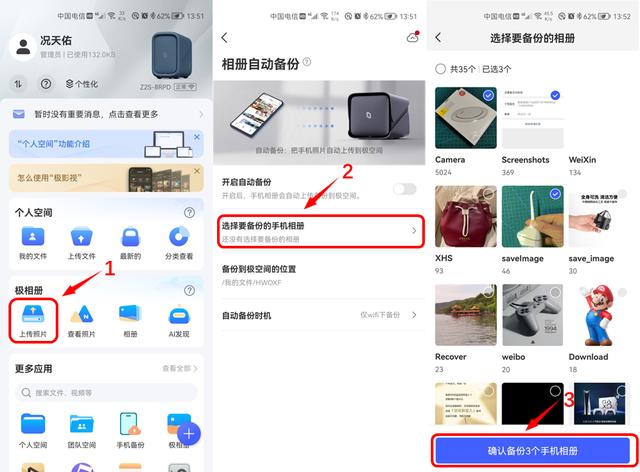
点击“ 极相册 ”菜单中的“ 上传照片 ”图标,选择需要备份的相册,选择完成后点击“ 确认备份?个手机相册 ”按钮。
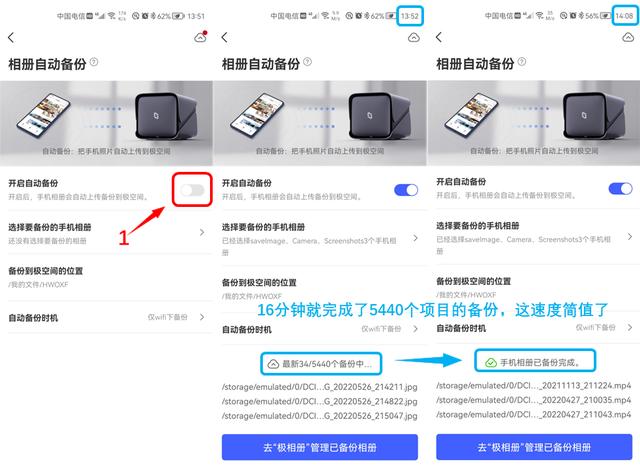
开启自动备份选项后,就开始了手机相册的备份之旅,备份速度非常的快,16分钟就完成了5440个项目的备份(包含了照片及视频),这速度简值了。
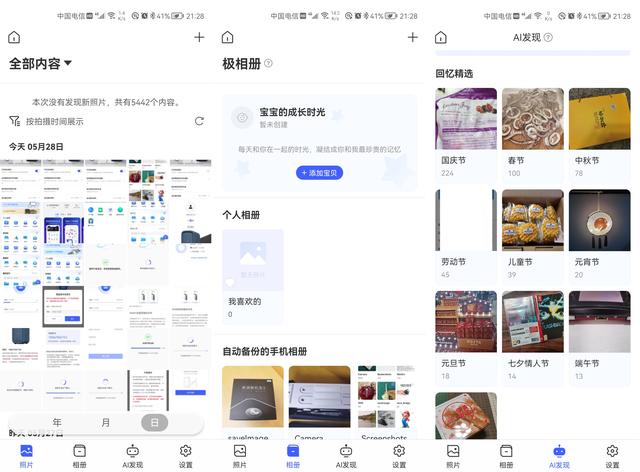
备份完成后就可以进入 “ 极相册 ”去查看了。极相册提供了多种浏览模式:时间线浏览、AI智能相册整理的人像 、 场景 、 位置 、重要时间节点等浏览
在AI相册能力上,还是比较可圈可点的。在开启数据读取的情况下,可以自动识别人像、场景、地理位置和回忆精选,快速找到相关照片。
另外,极空间也提供了一个宝宝相册的能力,可以通过AI识别小朋友的照片,生成一个自动追踪人像更新的宝宝相册,随时可以分享给爸妈亲友一起看。这个功能也重点推荐给有娃家庭,当然通过亲宝宝等亲自相册APP也可以,但照片存档是个难题,极空间的宝宝相册就是个好选择了。
在设置上,对于照片自动备份、AI设置、重复识别与去重,都能做比较细节的调整,在保证易用性的情况下,也非常实在得提供了更多选择,对摄影人来讲,狂喜。
还有个最重要的就是手机在外网浏览照片和在本地一样的快,这功能不禁让人为它大呼YYDS!
⏩极空间亲情极亲情服务在我看来是所有功能里最让人感受到设计者的用心的,让人从心里受到了设计者的温暖,也是我最大力推荐的,这个功能是极空间专门为父母长辈提供的一款简化操作的设计,将父母想要看的、听得内容直面展示,父母通过简单的操作就可以随时在手机上欣赏照片、视频等。
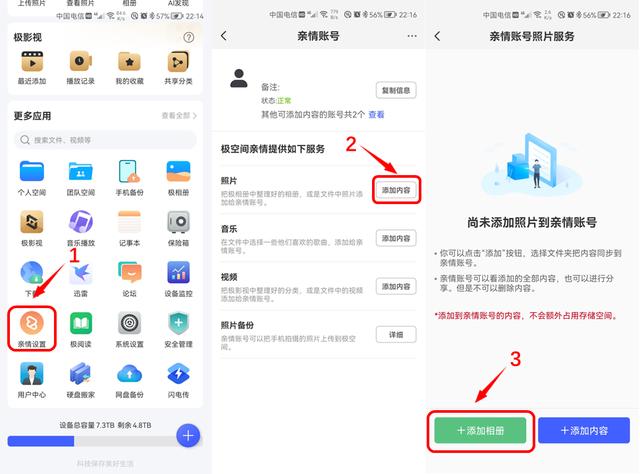
它的操作非常便捷,首先在极空间APP中 “ 亲情账户 ” 图标,选择需要开通的亲情账户进行设置,“ 照片 ”菜单中点击 “ 添加内容 ”按钮,进入菜单中选择 “ 添加相册 ”如刚相机通过FTP上传的“ ftp ”文件夹,这样就可以看到相机传输的照片了,而音乐、视频类别与添加照片的操作方法相同,添加相应的文件夹即可。
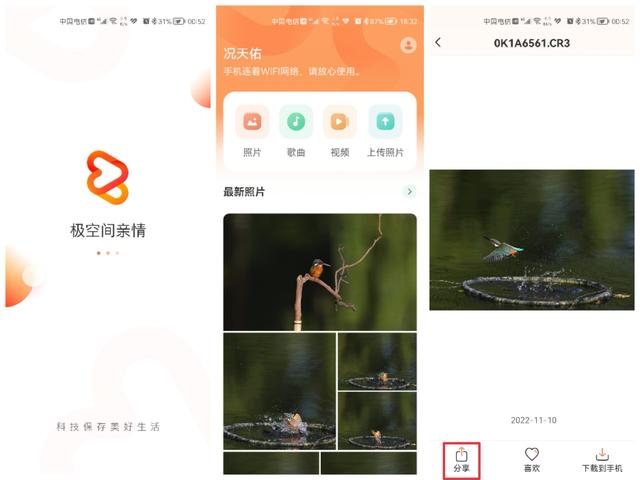
给父母的手机中安装“ 极空间亲情 ”的APP,登陆亲情账号就可以看到共享给父母的照片、歌曲、视频等内容了,软件的界面一目了然、操作简便,打开软件就可以做到随时随地的欣赏照片,听喜欢听的戏曲,看喜欢的视频等,还能下载或分享给别人。
家里老人随时用手机打开“ 极空间亲情 ”APP就可以将拍摄的鸟类照片来给打鸟圈的伙伴们来欣赏、评头论足,很是简单,高效,通过分享功能将照片分享在微信群里,那些不在现场的伙伴们也能同时一起欣赏拍摄的美图,家里的老人非常的满意,一键传输照片,可以通过多种设备来欣赏照片,再也不用拔相机的存储卡了,出乎意料原来就是这么的简单。
以上就是文章的全部内容啦,非常感谢您的观看,如果觉得文章对您有所帮助的话,欢迎点赞、收藏、评论哦,您的支持是我继续写文的最大动力,我是况天佑,我们下次再见喽。
,- 孩子烫伤之后怎么护理(医生)
- excel怎么统计相同名字的数量(EXCEL单元格内多个姓名如何统计个数)
- 怎样注册邮箱帐号(怎么申请注册邮箱)
- 贵州省黔南州有哪些景点(自驾游玩如何规划行程路线)
- 人体死亡后细胞还会存活吗(细胞竟然还能存活)
- 如何设置关联qq不提醒(避免即时消息重复)
- 癌症发病和抑郁焦虑没有关系(癌症可能和3件事有关)
- 简单好看的小鞋子折纸(各种鞋子这里都有)
- 刺激战场人物移动怎么练习(怎么提高玩家移速)
- 单车改成发电机(蹬慢点也没事)
- 破伤风容易引起哪些疾病(任何伤口都有可能感染破伤风)
- 浦东新区新能源高中频电源原理(铸造厂应该了解的中频炉除尘设备工艺说明和工作原理)
- 为什么俄罗斯人喜欢鄙视别人(俄国人自认为是欧洲人鄙视日本)
- excel变成乱码怎么解决方法(excel出现乱码根本原因及解决方案)
- 程序员刚出来工资一般多少(有时候人越优秀)
- 五一高速公路免费起算时间(五一高速免费是上高速还是下高速)
- 墨鱼什么梗(电影中的5个梗)
- 甘泉雨岔大峡谷周边景点(梦幻般的雨岔大峡谷)